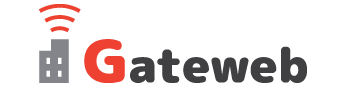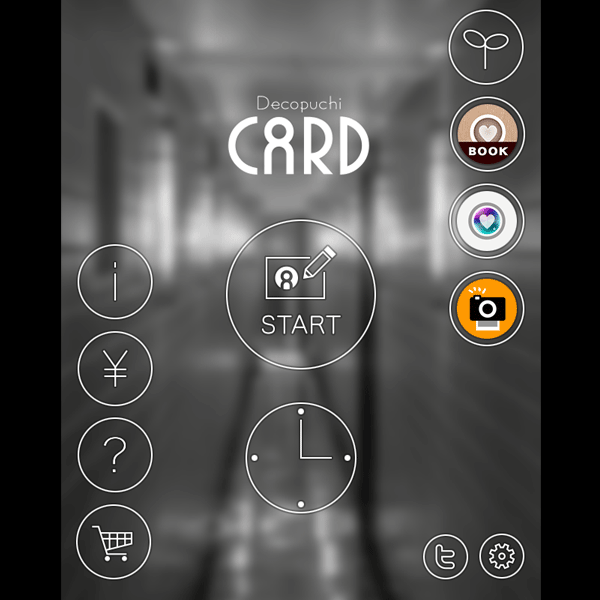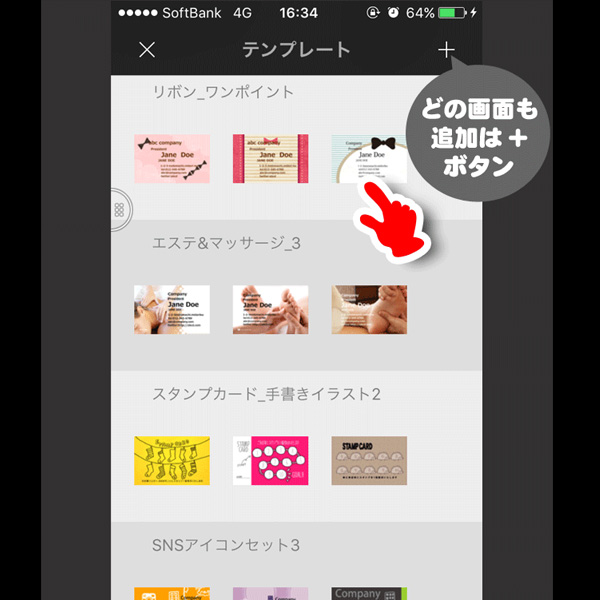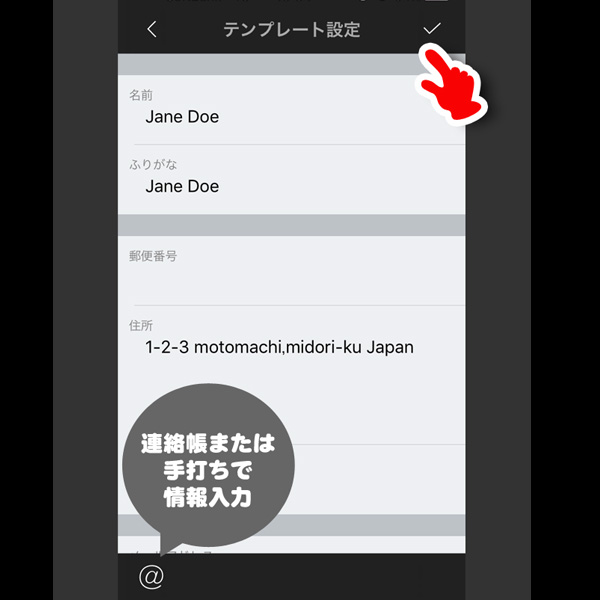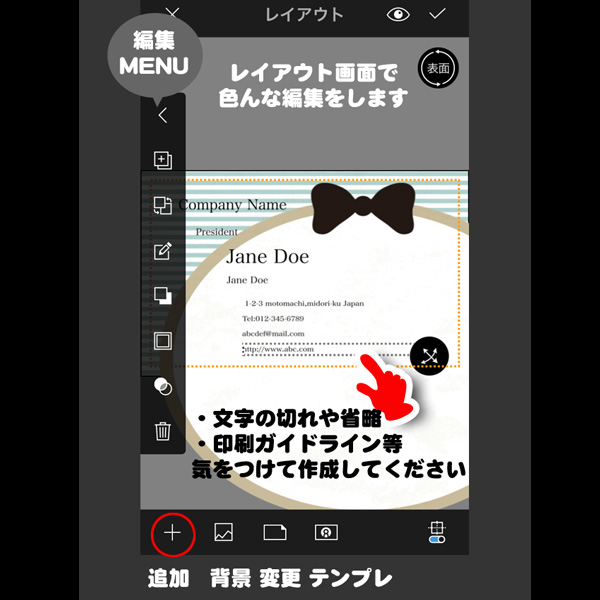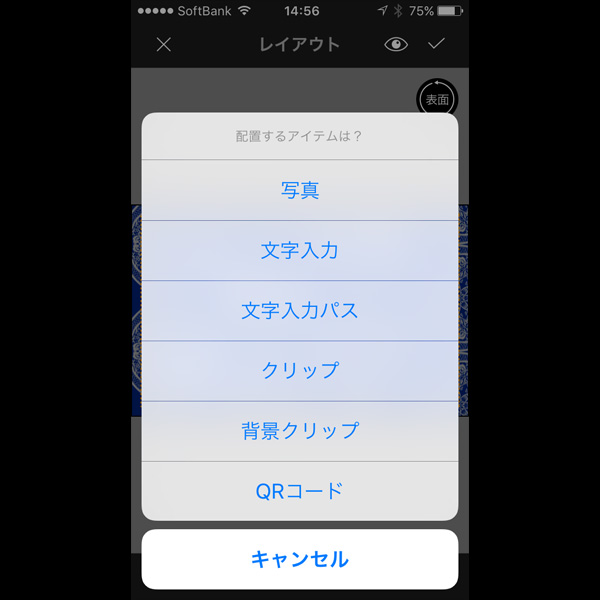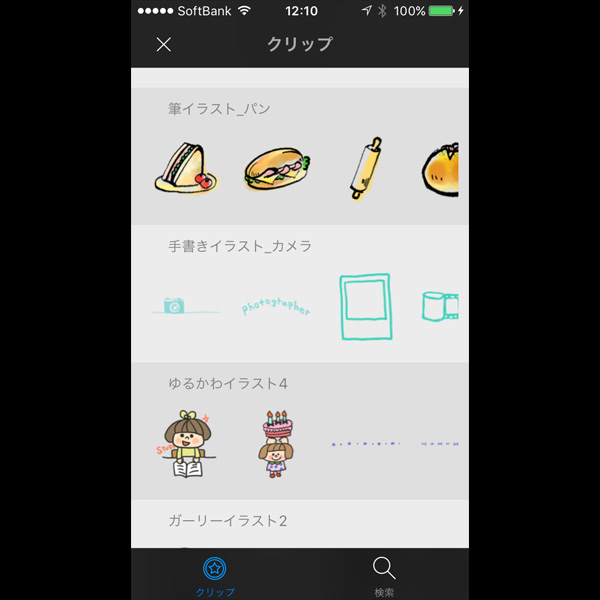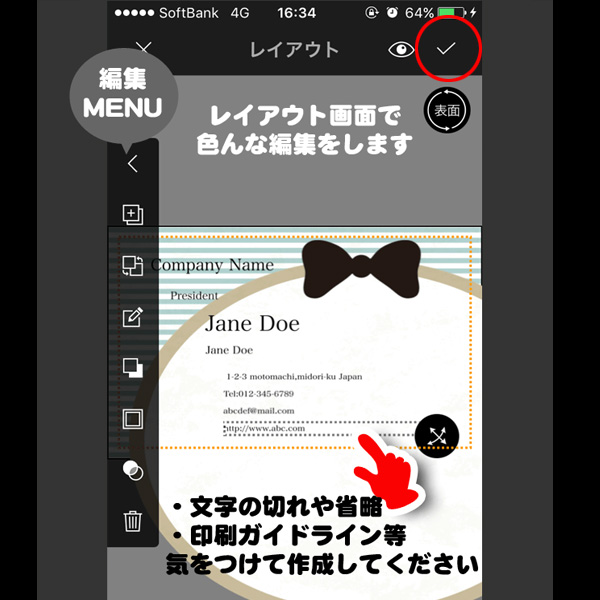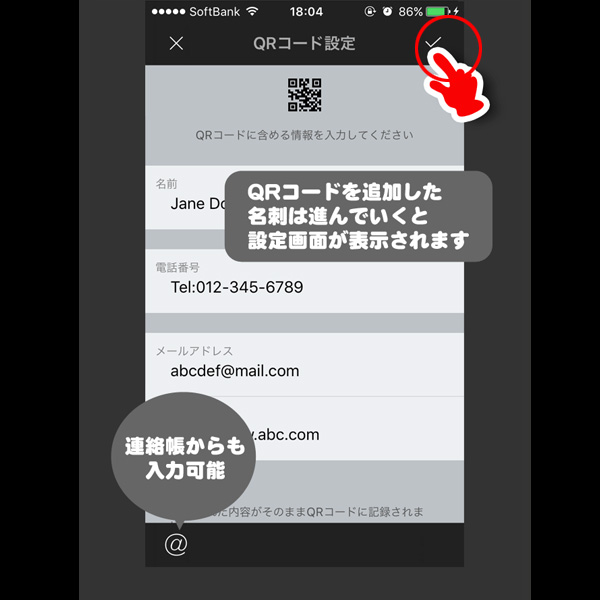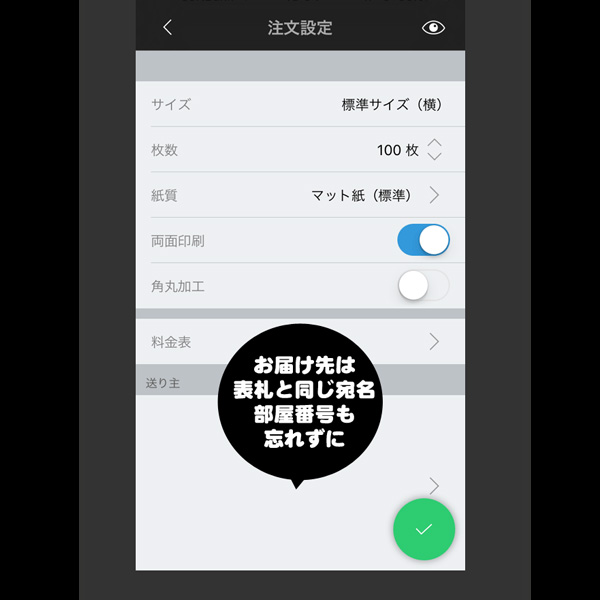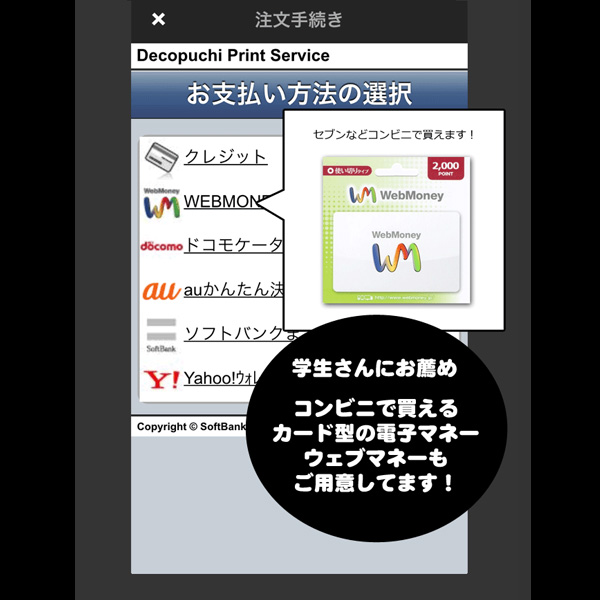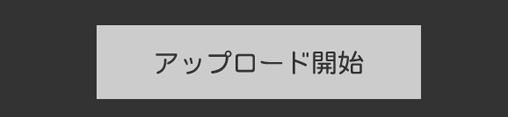アプリをダウンロードしたらまずはスタートボタンから作っていきましょう。
本当にすごく簡単に作れます。
トップ画面 iOS版
真ん中のスタートボタンを押します。
※Android版は若干違います。
テンプレート画面
好きなテンプレートを選びましょう。
右上の+ボタンから好きなものをダウンロードしてください。
(アプリトップ画面のカート(Androidではショップ)からも追加可能です。)
テンプレート設定画面
適当に情報を入れてみましょう。レイアウト画面で編集可能なので適当でいいです。
下のマークからも入られます。終わったら右上のチェックマーク。
レイアウト画面
ここで色々な事が出来ます。
何もしなくていい場合は右上のチェックマークで次へ。
両面が必要な場合は右上の面切り替えボタンで両面切り替えてね。
必要ない文字やクリップをタップすると部品化されているものはすべて削除できます。(タップ→ゴミ箱マーク)
色などの変更はMENUの上~3つ目の編集マーク![]() から。(色変更、消しゴム、落書きなど可能です)Androidは色変更のみ
から。(色変更、消しゴム、落書きなど可能です)Androidは色変更のみ
追加は左下の+ボタンから追加。
プラスボタン(追加)を押すと写真からQRコードまで色々なものを追加可能です。
クリップにはテンプレートの中身が全部、部品になって入っています。
タップしてみましょう。
好きなものをタップすると追加されます。
裏表編集が済んだら右上のチェックマークで進んでください。
QRコード設定
QRコードを入れている名刺は必ずこの画面を通ります。
レイアウト上でゴミ箱に入れた文字情報はここで空欄になりますのでQRコードには入れたいなどありましたらここで手打ちしてください。終わったら右上の次へで次へ進んでください。
注文設定画面
デフォルトで両面印刷になっているので片面の場合は両面印刷のスイッチをオフにしてください。
紙質や枚数を選んだら、送り主、お届け先を入力して次へ。
※厚めの用紙のみ50枚単位です。枚数を重視される方はしっかりした厚めの用紙で作られることをお薦めします。
※一般の厚さは一番標準とされている名刺の厚さの用紙です。
注文確認画面
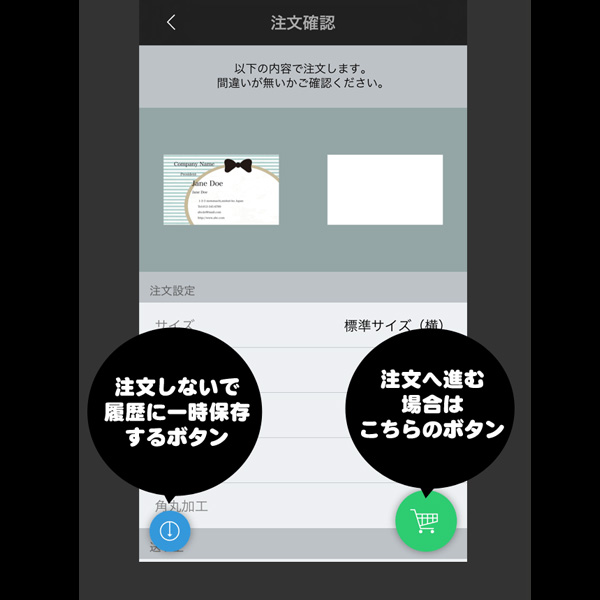
カートボタンで注文に進んでください。
(Androidはボタンが違います。)
注文しないで履歴に一時保存するボタンは左下です。
(iPhoneのみ)
注文手続き画面
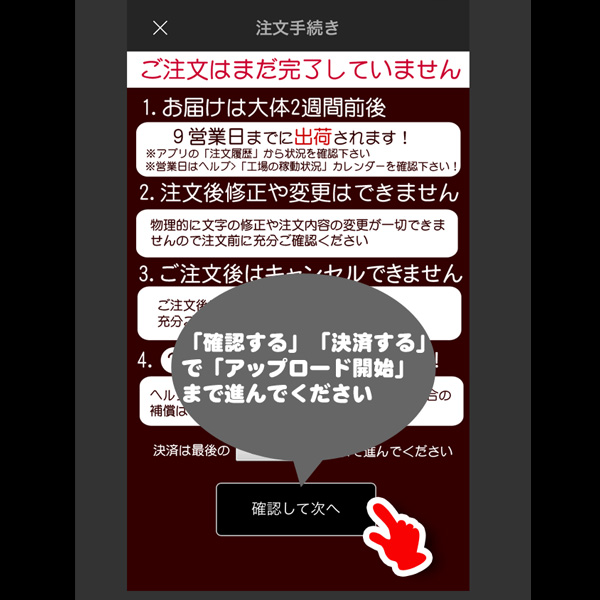
確認して次へどんどん進んでください。
決済は
・楽天ID決済
・それ以外(携帯払い/クレジットカード払い/ヤフーウォレット/電子マネーウェブマネー)
決済選択
このウェブマネーカードは誰でも簡単に色々なところで使えるチャージ型の電子マネーです。
コンビニ大手でどこでも売っていますので、3000円~4000円程度のものを選んでください。
中身のチャージ部分がなくなったらコンビニでその中にお金をチャージできますし、この電子マネーの裏の番号を誰かに知られて危険な場合は、新しく買いなおした方が良いと思います。
ウェブマネーで決済する時は少ないチャージのカードの番号を入れて、足りない場合は追加の画面が出てくるので新しいカードの番号を入れれば追加決済できます。
このボタンを押して決済&入稿が完了します。
アップロード開始ボタンをおしたら必ず履歴をみて「アップロード完了」になっているか確認してください。
完了になったらそのままお待ちいただけますと9営業日以内には印刷して発送します。
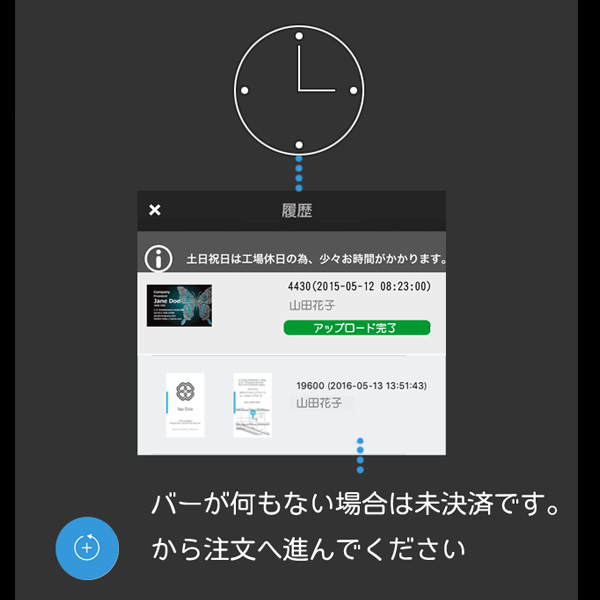
アップロードエラーになっていたらお客様にメールが届きますが、その前に気がついたらアプリを一旦終了させて、再度立ち上げてください。
アプリが勝手に自動アップロードを試みます。
アプリもテンプレートも印刷してお届けする送料も無料!
是非ダウンロードを!
アプリストアから「デコプチカード」で検索するか以下よりダウンロードしてくださいね。
===お洒落名刺作成アプリ「デコプチカード」
〇iOS
https://goo.gl/lPhKiz
〇Android
https://goo.gl/ZBKsjE
===デコプチプリントサービスP
〇PC版AIRソフト
http://p.decp.jp/
※PCよりアクセスしてソフトをダウンロードしてください